Photoshop制作世界杯主题壁纸

导言:
在本教程中,我们将讲述如何在photoshop中借助笔刷、运用扭曲变形工具制作抽象光影背景。希望大家能够喜欢。
教程资源:
第一步
新建文件,宽设为1000px,高设为500px,用黑色填充背景。(图01)

图01
第二步
新建图层,重命名为“Abstract Glow”,选择笔刷工具,选中300px半径的柔角画笔。把笔刷半径增大到650px,前景色设为白色。在画布的左下,右上角绘制白色亮光。(图02)

图02
第三步
在同一图层,减小画笔半径,并且绘制多条水平直线。你可以使用不同大小的笔刷绘制每条水平直线。为了确保每条线是笔直的,你可以在绘制直线的同时按住Shift键。(图03)

图03
第四步
执行“编辑-变换-扭曲”,移动各控制掉到如下图所示位置。(图04)
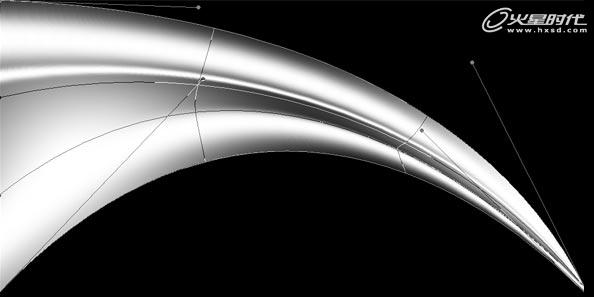
图04
#p#e#
第五步
右击“Abstract Glow”图层,为图层添加图层样式“渐变叠加”和“外发光”,参数设置如下,左侧的是“渐变叠加”面板、右侧的是“外发光”面板。(图05)
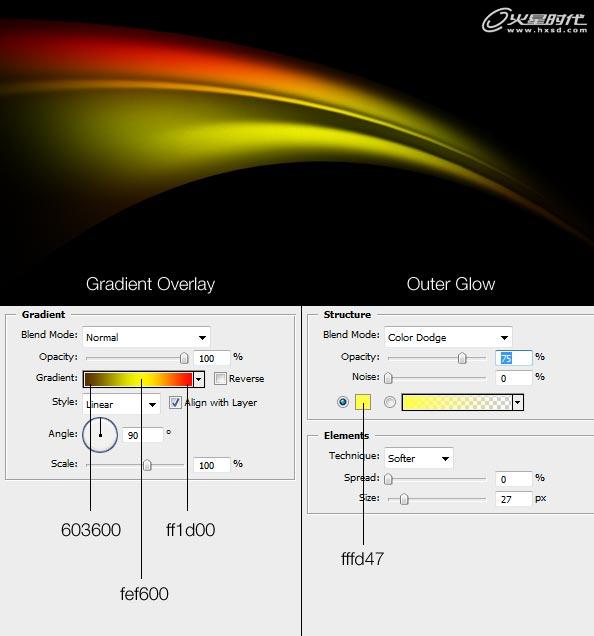
图05
第六步
使用上所述方法,让我们制作另一条垂直方向梦幻光影效果如下图。(图06)

图06
第七步
你可以创建大尺寸的梦幻光影并且尝试不同的不透明度值。(图07)

图07
第八步
现在,我们已经得到了漂亮的光影背景。我相信这一技术对你以后的项目会有所帮助。(图08)

图08
第九步
继续新建图层,命名为“Background Lights”。选择大半径的柔角笔刷,在画笔的四周,使用深绿色或者红色绘制一些大的颜色带。(图09)

图09
#p#e#
第十步
下载足球素材,把素材图片置于“Abstract Glow”和“Background Lights”图层之间,混合模式设为“叠加”。(图10)

图10
第十一步
下载足球运动员和足球的素材图片。使用钢笔工具把足球运动员从背景中分离出来,置于”Abstract Glow”图层的上方。当然你也可以使用其他的方法去除背景。(图11)

图11
第十二步
新建文件,宽、高分别设为1px、2px。新建图层,删除原始背景层。使用铅笔工具,绘制黑色像素点。选中整个画布,执行“编辑-定义图案”。我们这样就创建好了笔刷图案,待用。(图12)
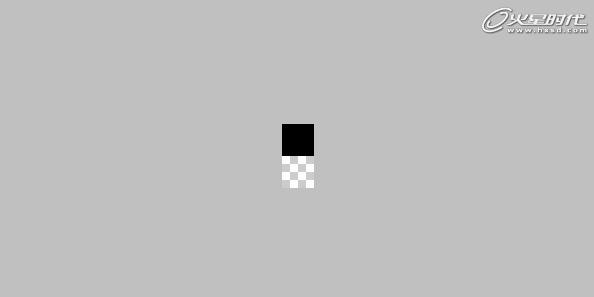
图12
第十三步
漆桶工具”栏中选择我们刚才创建的笔刷图案,单击画布为蒙版填充图案。(图13)

图13
第十四步
选择“涂抹工具”,在足球运动员身体的边缘擦一些类似动感模糊的效果出来。(图14)

图14
#p#e#
第十五步
右击运动员所在图层,为其添加图层样式。选择”渐变叠加”,详细的参数设置请参考左下方的图片、然后添加“外发光”效果,详细的参数设置请参考右下方的图片。(图15)
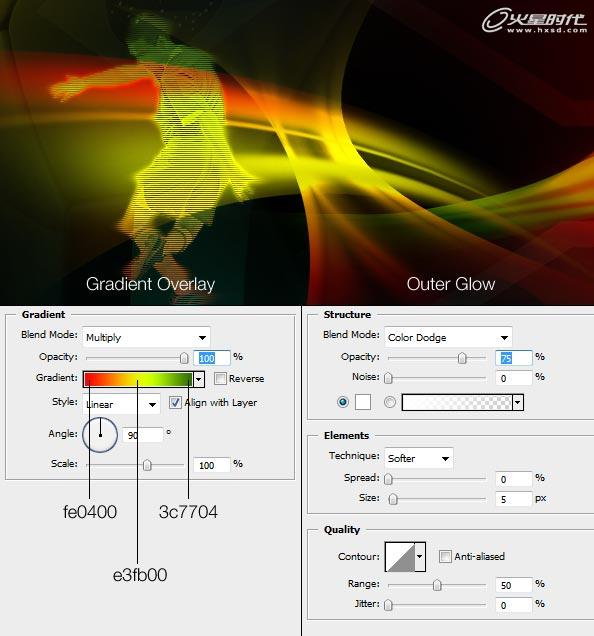
图15
第十六步
使用如上所述的方法,制作出另外两个足球运动员。(图16、17)

图16

图17
第十八步
最后,我们来添加自己想写的文字完成设计。(图18)

图18
另一种颜色背景。(图19)

图19
下一篇 《龙跃》创作过程详解(上)
热门课程
专业讲师指导 快速摆脱技能困惑相关文章
多种教程 总有一个适合自己专业问题咨询
你担心的问题,火星帮你解答-
为给新片造势,迪士尼这次豁出去了,拿出压箱底的一众经典IP,开启了梦幻联动朱迪和尼克奉命潜入偏远地带卧底调查 截至11月24日......
-
此前Q2问答环节,邹涛曾将《解限机》首发失利归结于“商业化保守”和“灰产猖獗”,导致预想设计与实际游玩效果偏差大,且表示该游戏......
-
2025 Google Play年度游戏颁奖:洞察移动游戏新趋势
玩家无需四处收集实体卡,轻点屏幕就能开启惊喜开包之旅,享受收集与对战乐趣库洛游戏的《鸣潮》斩获“最佳持续运营游戏”大奖,这不仅......
-
说明:文中所有的配图均来源于网络 在人们的常规认知里,游戏引擎领域的两大巨头似乎更倾向于在各自赛道上激烈竞争,然而,只要时间足......
-
在行政服务优化层面,办法提出压缩国产网络游戏审核周期,在朝阳、海淀等重点区将审批纳入综合窗口;完善版权服务机制,将游戏素材著作......
-
未毕业先就业、组团入职、扎堆拿offer...这种好事,再多来一打!
众所周知,火星有完善的就业推荐服务图为火星校园招聘会现场对火星同学们来说,金三银四、金九银十并不是找工作的唯一良机火星时代教育......

 火星网校
火星网校
















